Oii, eu sou a Laís Ribeiro, do Time de Designers Silhouette Brasil. Hoje, vou falar sobre o que é o Silhouette Studio e também sobre quais são as diferenças entre as edições e versões deste software. Ele já é bem conhecido por todo mundo que utiliza as plotters de recorte Silhouette, mas sempre recebo perguntas sobre ele.
Por isso, esse post, diferente dos anteriores que já fiz por aqui, é totalmente institucional e informativo. Vim trazer respostas para dúvidas frequentes que muita gente tem sobre o Silhouette Studio, suas versões e edições, como instalar, compatibilidade com sistemas operacionais, etc. Então, se você busca informação de qualidade sobre esse programa, este post vai te ajudar. Confira!
O que é o Silhouette Studio?
O Silhouette Studio é o software desenvolvido pela Silhouette America para ser utilizado por usuários de plotters de recorte Silhouette, para operacionalizar esta máquina, isto é, passar as instruções para ela realizar trabalhos de corte, gravação, pontilhado, relevo, vinco, desenhos e muito mais em diversos tipos de materiais.
Em outras palavras, para ser mais clara, é por meio deste sistema que as configurações de corte das Silhouettes são ajustadas e os arquivos são editados para depois serem cortados. Nesse software, podemos desenhar, editar, montar nossos projetos, configurar, imprimir e enviar para corte nas Silhouettes Cameo 3, Cameo 4, Cameo 4 Plus, Portrait 2 e Curio.
Ele pode ser instalado nos seguintes sistemas operacionais de computador e notebooks:
- Windows 7 / 8 / 8.1 / 10
- Mac OS X 10.10 ou superior
É importante lembrar que as versões mais antigas do Silhouette Studio podem não ser compatíveis com os modelos atuais de plotters Silhouette. A Portrait 2, por exemplo, só é reconhecida a partir da versão v4.1.206 e a Cameo 4, só a partir da versão v4.3.263.
Além das versões do Silhouette Studio, que são todas gratuitas, ele tem 4 edições comerciais, isto é, que possuem licenças pagas: a Basic, Designer, Designer Plus e Business.
Qual a diferença entre Versão e Edição do Silhouette Studio?
A versão do Studio é o que conhecemos pelas nomenclaturas v2.x.xxx, v3.x.xxx e atualmente v4.x.xxx. Periodicamente, a Silhouette America libera atualizações gratuitas da versão. Essas atualizações têm como objetivo aprimorar recursos, incluir novas ferramentas, corrigir bugs, mudar o layout ou tornar o programa compatível com um novo material, ferramenta ou equipamento recém lançados.
Já a Edição é o tipo de licença do Studio. Cada edição oferece recursos para níveis de complexidade de trabalhos e designs diferentes. Atualmente, existem quatro edições, uma free e três pagas: a Basic Edition, que é gratuita, Designer Edition, Designer Edition Plus e Business Edition.
Cada versão do Software Silhouette Studio é ideal para um certo tipo de trabalho. Se você ainda não sabe qual delas vai te atender melhor, continue lendo este post, pois eu vou te explicar cada uma delas e mostrar qual é a ideal para cada tipo de trabalho.
Diferenças entre as Edições do Silhouette Studio
As versões pagas do Silhouette Studio são mais completas que a versão básica, que é aquela que acompanha a sua Silhouette no momento da compra. Todas as versões acompanham algumas ferramentas básicas, no entanto, as versões pagas vêm com recursos adicionais que podem ser fundamentais para executar certos tipos de trabalho.
Se você usa a sua Silhouette de forma profissional por meio do Silhouette Studio básico, com certeza já precisou de algum recurso e não o encontrou. Então, neste caso, certamente uma das edições Designer ou Business do software contam com a ferramenta necessária para este trabalho específico que você não conseguiu executar com a Basic Edition. Então vamos, conhecer detalhadamente cada sistema e saber quais as diferenças entre eles a seguir:
Silhouette Studio Básico
O Silhouette Studio Basic Edition é baixado gratuitamente para usar qualquer um dos equipamentos Silhouette e permite realizar os principais trabalhos com a plotter de corte. Com ele, você consegue montar seu próprios arquivos e enviá-los para sua Silhouette ou para impressoras com marcas de registro, por exemplo. O sistema suporta arquivos somente nas versões .png, .jpeg, .bmp, .gif, .tiff, .gsd, .dxf.
A edição básica do software já tem a capacidade de rastrear imagens e convertê-las para formatos que podem ser cortados. O Silhouette Studio básico possui as ferramentas de manipulação mover, girar, escala, alinhar, replicar e de modificação fundir, interceptar, cortar, dividir, subtrair. Observe a barra de ferramentas na lateral direita e compare com as das outras edições.
No software Silhouette Studio Básico há apenas a versão básica das ferramentas faca e borracha. Nesta versão do sistema, os recursos das ferramentas são limitados. Já as ferramentas régua e guia não estão disponíveis para usuários do Silhouette Studio Básico.
Quem tem o Silhouette Studio básico também não tem acesso a conversão de formas em padrões strass ou a capacidade de converter formas em padrões de esboço. Com esta versão do sistema também não é possível acessar a ferramenta conta-gotas para transferir propriedades entre formas e nem o ponto de rotação ajustável.
Silhouette Studio Designer Edition
O software Silhouette Studio Designer Edition é a versão do software da Silhouette desenvolvida especialmente para os designers, ou seja, para quem quer criar suas próprias artes para uso com a Silhouette. Esta edição inclui novos recursos para importação de arquivos de outros programas, assim como criar novos projetos para uso com a Silhouette e seus acessórios.
O Silhouette Studio Designer Edition abrange todas as funcionalidades da Edição Básica gratuita, que acompanha o equipamento. Mas, ela inclui ainda outras ferramentas extras, que facilitam a criação e edição de arquivos como por exemplo: réguas, guias, camadas, opções avançadas de borrachas e facas, rastreio por cor, glifos das fontes.
Ou seja, há mais recursos para utilizar as ferramentas, como você já percebe na imagem abaixo, pela diferença barra de ferramentas na lateral direita. Neste outro post do Blog Silhouette Brasil, a Nilmara Quintela, que também é do Time de Designers Silhouette Brasi, explica mais detalhes sobre Silhouette Studio Designer Edition.
Além de importar, editar e cortar arquivos nas versões .png, .jpeg, .bmp, .gif, .tiff, .gsd, .dxf., o Software Silhouette Studio Designer Edition também reconhece arquivos do tipo .svg, que trabalha com tags específicas para gerar uma imagem vetorizada na sua aplicação.
A Designer Edition do Silhouette Studio tem também a capacidade de converter seus projetos automaticamente no formato para uso de pedras strass termocolantes, capacidade de converter seus projetos automaticamente no formato para uso de canetas Silhouette e a capacidade de converter formas em padrões de esboço.
No software, também há ferramentas de preenchimento variados, aprimoramento das ferramentas de desenho e edição, nova janela de desenho com régua e linha guia para alinhamento preciso do projeto e facilidade de edição.
Além disso, esta versão do Silhouette Studio Designer Edition permite que você faça trabalhos em camadas, como por exemplo, os que são feitos no Photoshop.
Silhouette Studio Designer Edition Plus
Além dos recursos da Designer Edition, a edição Plus do Studio tem um pouquinho de ferramentas a mais, como os recursos avançados de strass, gerador de quebra-cabeças e opções avançadas de distorção. Compare na imagem da tela dele abaixo, a diferença da barra de ferramentas na lateral direita dele em relação a da edição Designer Edition:
Silhouette Studio Business Edition
O Silhouette Studio Business Edition é a edição mais avançada deste software! É a licença mais completa, que inclui todos os recursos das outras edições citadas acima. Um dos principais atrativos dela é o fato de permitir o corte ou trabalho simultâneo em mais de uma plotter de corte Silhouette, mesmo que sejam projetos diferentes. Ou seja, maior produtividade para quem tem ateliê ou empresa com grande quantidade de demandas.
Esta edição também pode ser instalada em até três computadores, para quem tem funcionários, por exemplo. Isto é, ela tem funções avançadas que facilitam o trabalho de quem utiliza a Silhouette profissionalmente. Além disso, a Business Edition é a única a oferecer a facilidade de “comunicação” com outros softwares, pois ela importa arquivos do Illustrator e do Corel Draw e exporta em SVG (vetor).
Isso quer dizer que, além de importar, editar e cortar arquivos nas versões .png, .jpeg, .bmp, .gif, .tiff, .gsd, .dxf. e svg, no Silhouette Studio Business Edition você pode abrir arquivos em formato .AI, do Adobe Ilustrator, .EPS, que pode ser criado no Adobe Photoshop e .CDR, que é o modo de salvar do Corel Draw. Desta forma, você pode criar seus arquivos em sistemas profissionais de edição ou até mesmo recebê-los prontos de seus clientes já nestes formatos.
O layout do Silhouette Studio Business também é avançado, assim como o recurso de alinhamento. O software também possui o sistema “weed line”: recurso que cria linhas de corte em volta de desenhos/textos para facilitar a “limpeza/remoção” do excesso de vinil adesivo ou mídia transfer.
O sistema também tem a capacidade de criar matriz de múltiplas cópias ao mesmo tempo, o recurso é conhecido como “matrix copy”. No Silhouette Studio Business Edition haverá duas novas visualizações. O modo design é onde vemos o molde que desejamos recortar, e o “media layout”, é onde será possível visualizar o resultado final do recorte.
Já a ferramenta “Tiling” fornece um método pelo qual um trabalho maior pode ser cortado a partir de uma série de recortes menores. Após recortados os fragmentos são então emendados, para criar o trabalho em maior escala.
IMPORTANTE! Se você pretende adquirir uma licença paga de uma das edições citada acima, vou te dar uma boa notícia! Você compra somente uma vez, faz um único pagamento e tem a licença vitalícia, ou seja, não é necessário fazer pagamentos mensais ou anuais para renovação ou atualização.
Você encontra as licenças de todas as edições pagas do Silhouette Studio à venda na loja Silhouette Brasil.
Outro ponto é: essas edições não são novos programas que você faz o download e instala no computador. Você apenas insere a chave de licença na edição que já estiver instalada e, automaticamente, isso já ativa todas as novas ferramentas e funções. É interessante estar com a versão sempre atualizada para ter acesso a todos os recursos que a edição paga oferece.
Códigos de Upgrade de Licença Silhouette Studio
E se você já possui uma licença paga, mas deseja ter uma edição mais avançada, pode pagar mais barato, comprando um dos três códigos de upgrade de licença do Silhouette Studio que são vendidos na loja Silhouette Brasil. É só clicar nos links abaixo:
Upgrade Silhouette Studio Designer Edition para Designer Edition Plus;
Upgrade Silhouette Studio Designer Edition para Business Edition;
Upgrade Silhouette Studio Designer Edition Plus para Business Edition.
Tabela Comparativa: Principais Recursos de Cada Edição
Abaixo, deixarei um quadro comparativo com os principais recursos de cada edição. Para ver a lista completa no site da Silhouette América, clique aqui.
Qual a melhor versão do Silhouette Studio?
É importante lembrar que, os softwares, no geral, passam por constantes atualizações. Eles vão ficando mais pesados e exigindo mais do computador. Logo, o ideal é que, com uma certa periodicidade, façamos também upgrade nas configurações do computador para acompanhar todas as atualizações que fazemos.
Quem utiliza a Cameo 4, obrigatoriamente, precisa estar com uma versão a partir da v4.3. Na data da publicação deste post (08/07/2020), a versão mais atual e indicada do Silhouette Studio é a v4.3.370.
Para usuários da Cameo 3, Portrait 2 e de outros modelos anteriores, a versão que considero mais estável, apesar de não ter todas as ferramentas que as versões atuais têm, é a v4.1.206. Sempre recomendo essa, principalmente, quando o computador tem uma configuração mais limitada.
Como baixar e instalar uma versão atual do Silhouette Studio?
Acesse o site www.silhouetteamerica.com/software. A versão atual sempre vai estar disponível em “Current Version” (Versão atual). Clique na opção correspondente ao seu Sistema Operacional, baixe no seu computador e instale. Se você já tiver uma versão anterior instalada, a nova vai substituí-la.
Como desinstalar uma atualização de versão do Silhouette Studio (downgrade)
Se você instalou uma versão mais atualizada do Silhouette Studio mas não gostou dela, não se preocupe, pois é possível voltar para uma versão mais antiga. É comum atualizar e querer voltar para uma versão anterior, seja porque encontrou alguns probleminhas na nova versão ou simplesmente não se adaptou às mudanças de layout.
Nesse caso, como você está com uma versão atual já instalada, o sistema não permite instalar uma anterior. Então, é necessário desinstalar a versão atual pelo Painel de controle do seu computador.
Em seguida, acesse novamente o site www.silhouetteamerica.com/software. Na opção “Legacy Version(s)” (Versões herdadas), você encontra uma lista de versões mais antigas. Essa lista contém as versões passadas, que foram consideradas mais estáveis.
Escolha a sua preferida, clique na opção correspondente ao seu Sistema Operacional, baixe e instale-a no seu computador.
Versões BETA do Silhouette Studio
ATENÇÃO! Na data desta publicação (08/07/2020), não tem nenhuma versão BETA do Silhouette Studio disponível para download.
Versões BETA são versões que ainda não foram lançadas oficialmente, porém, são oferecidas para testes e podem estar com muitos erros, sem traduções e mau funcionamento. São indicadas apenas para quem estiver disposto a testar, encontrar erros e reportá-los ao desenvolvedor Silhouette América, sugerindo possíveis melhorias.
6 Tutoriais de Como Usar o Silhouette Studio
Confira, na lista abaixo, seis tutoriais sobre como usar diferentes possibilidades do Silhouette Studio. Todos estes posts possuem explicações bem detalhadas e didáticas e foram selecionados aqui do Blog Silhouette Brasil, que sempre trás as últimas novidades deste software e dos Equipamentos Silhouette para você.
- Como Usar o Silhouette Studio
- Recortando Desenhos ou Papeis Estampados Impressos Fora do Silhouette Studio
- Editando Ponto no Silhouette Studio
- Como Aplicar Papéis Digitais em Shapes no Silhouette Studio
- Dicas Sobre a Versão Silhouette Studio V3
- Como Recuperar Arquivos na Biblioteca do Silhouette Studio
É isso! O conteúdo de hoje foi teórico, mas cheio de valor <3
Espero que você tenha conhecido um pouquinho mais sobre o Silhouette Studio por meio desse post e esclarecido todas as suas dúvidas. Com certeza, escolher a versão e a edição ideal do Silhouette Studio, agora será muito mais fácil!
Se este post te ajudou e tirou suas dúvidas, compartilhe e convide seus amigos para aproveitar esse conteúdo também! Poste print/foto do post nas suas redes sociais, marque seus amigos e a gente também. Use as hashtags #silhouettebrasil e #gruposilcomlais ou os arrobas @silhouette_brasil e @gruposilcomlais. Vamos adorar!
Aproveite o cupom de desconto abaixo e compre a sua Silhouette ou uma Mimo Stamping.
Obrigada por me acompanhar até aqui! Até o próximo post!
Time de Designers Silhouette Brasil.
Me acompanhe também no Blog e Instagram @laisribeiropers e @gruposilcomlais.


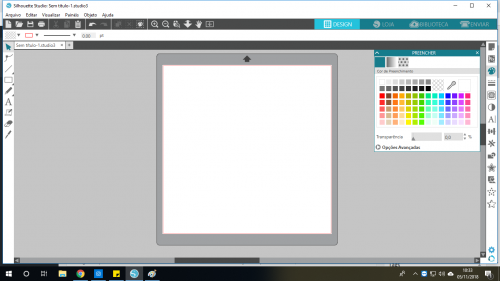
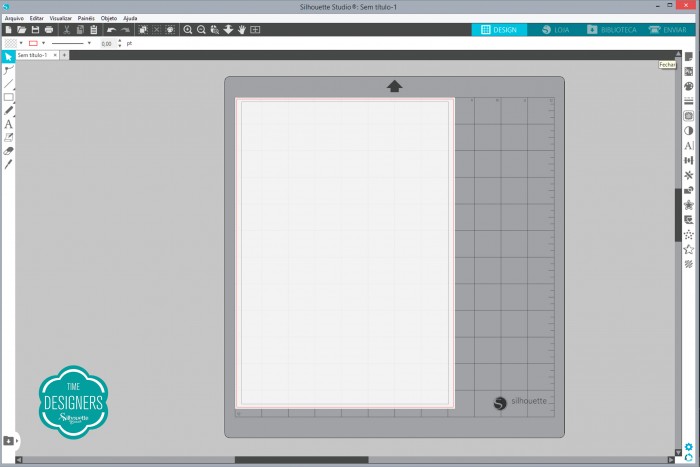
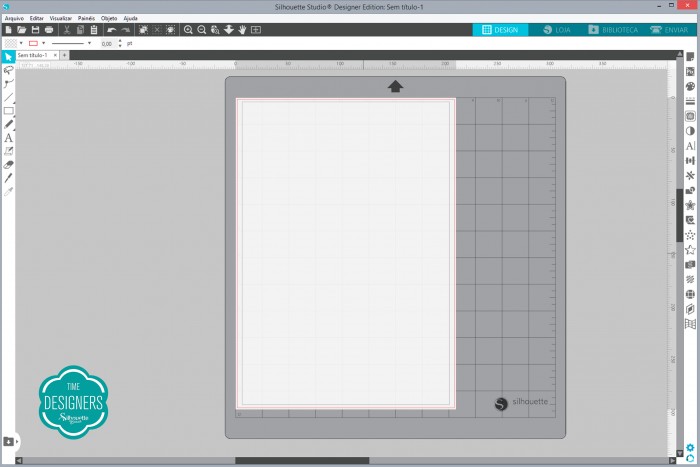
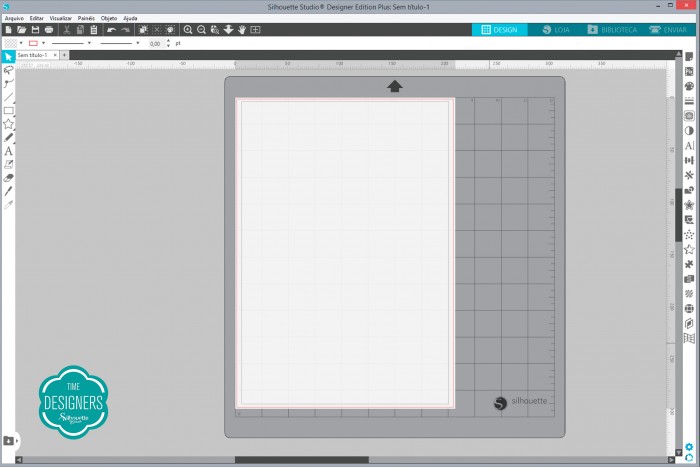
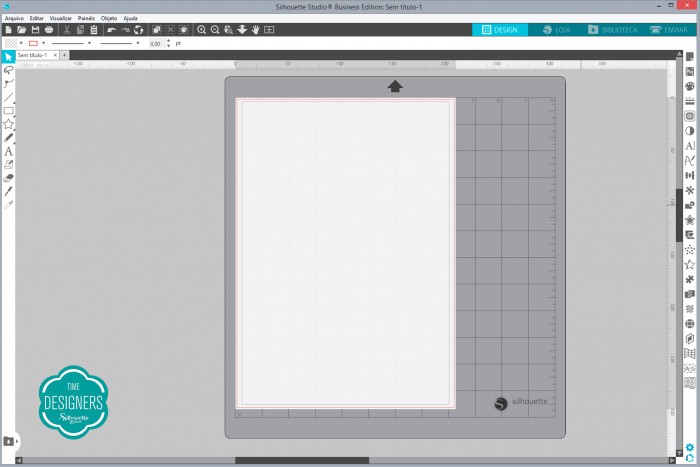

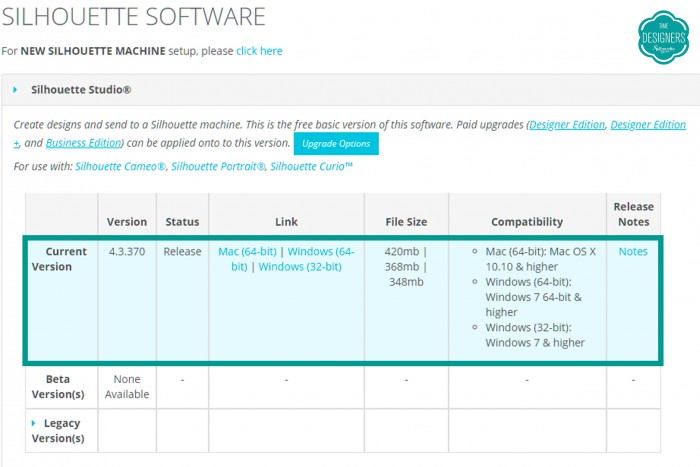
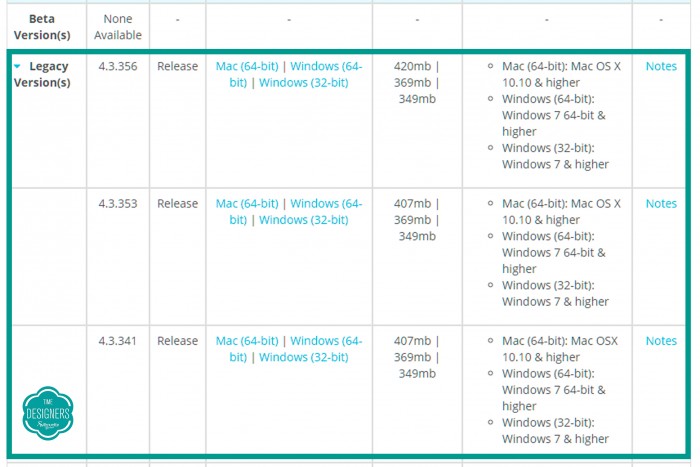




Amei cada detalhe desse conteúdo.
Oi, amiga, tudo bem? Fico feliz que tenha gostado. 🩷